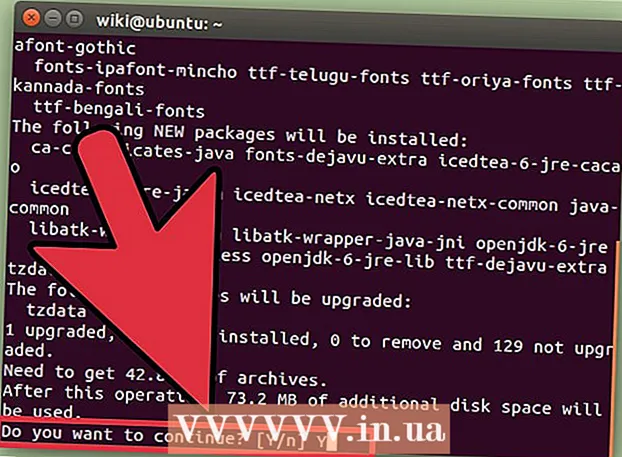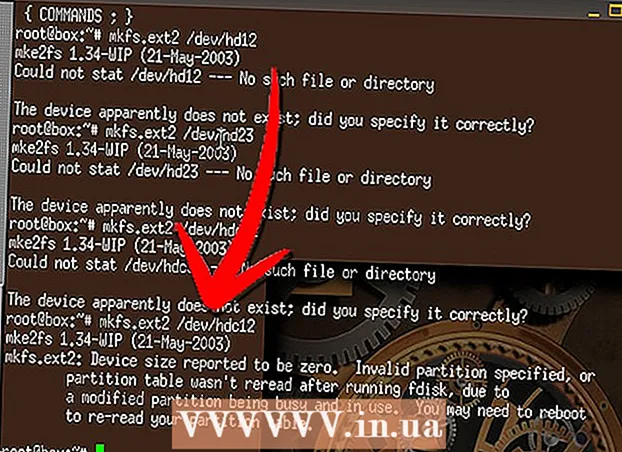Муаллиф:
John Stephens
Санаи Таъсис:
25 Январ 2021
Навсозӣ:
2 Июл 2024
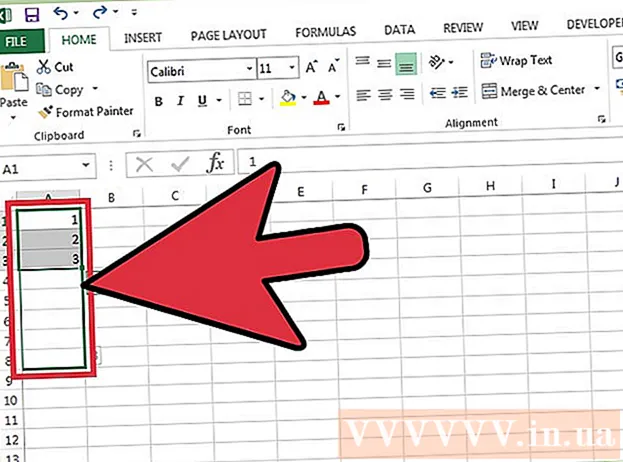
Мундариҷа
Ду роҳи гуногуни ба таври автоматикӣ ба сутун илова кардани рақамҳо мавҷуданд. Усули боэътимоди илова кардани диапазонҳо ба Excel ба воситаи истифодаи функсияҳо мебошад САФАР. Ин усул кафолат медиҳад, ки чашмакҳо ҳатто ҳангоми илова ё нест кардани сатр рақами дурустро нишон медиҳанд. Усули дуюм (бе навиштани формула) истифодаи функсияи Пуркунӣ мебошад, ки ин осонтар аст, аммо ҳангоми нест кардани сатр диапазони рақамҳо гум мешавад.Биёед биомӯзем, ки чӣ гуна сатрҳоро ба таври худкор рақамгузорӣ кунед ё рақамҳои пайдарпайро дар сутунҳо дохил кунед.
Қадамҳо
Усули 1 аз 2: Рақамгирии худкори сатр
Чашмаки аввалро клик кунед, ки дар он диапазон оғоз меёбад. Ин усул нишон медиҳад, ки чӣ гуна ҳар як чашмак дар сутун рақами мувофиқи сатри худро нишон медиҳад. Ин тавсия дода мешавад, агар сатрҳо зуд-зуд илова карда шаванд ё аз ҷадвал тоза карда шаванд.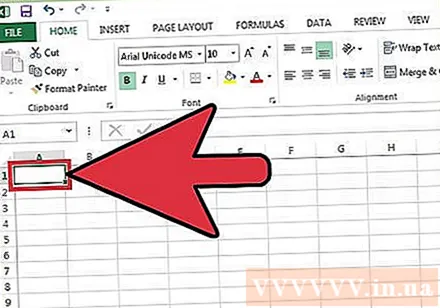
- Барои сохтани як қатори асосии пайдарпайи рақамҳо (ё маълумоти дигар, ба монанди рӯзи ҳафта ё моҳи сол), ниг. Чӣ тавр сутунҳоро бо рақамҳои пай дар пай пур кардан лозим аст.
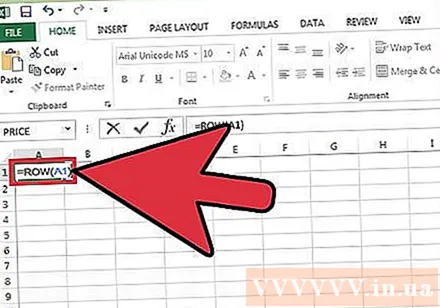
Воридот = САФ (A1) ба чашмак (агар ин чашмаки A1 бошад). Агар он ячейкаи дигар бошад, шумо бояд онро мувофиқан иваз кунед.- Масалан, агар шумо дар чашмаки B5 матн нависед, нависед = САФ (B5).
Пахш кунед ↵ ворид кунед. Рақами сатри чашмак пайдо мешавад. Агар шумо ворид шуда бошед = САФ (A1), чашмаки А1 рақамро нишон медиҳад 1. Инчунин, агар шумо дохил шавед = САФ (B5), чашмаки B5 рақамро нишон медиҳад 5.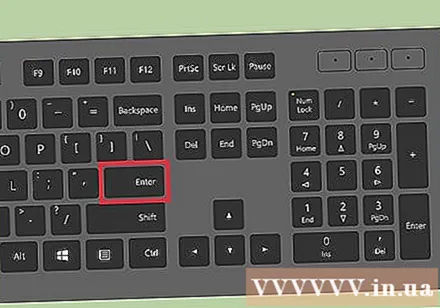
- Барои сар кардани 1 аз ҳар сатре, ки шумо мехоҳед шумораи онро оғоз кунед, шумораи сатрҳои болои чашмаки ҷориро ҳисоб кунед ва натиҷаро дар функсия хориҷ кунед.
- Масалан, агар шумо дохил шавед = САФ (B5) ва мехоҳед рақами 1-ро дар ин чашмак нишон диҳед, функсияро ба = САФ (B5) -4, зеро B4 4 сатрро ҳамчун B1 ҳисоб мекунад.
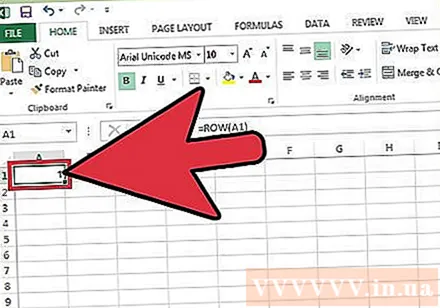
Чашмакеро, ки рақами якуми силсила дорад, интихоб кунед.
Нишондиҳандаи мушро ба чорчӯбаи кунҷи рости поёни чашмаки интихобшуда интиқол диҳед. Ин ёддошти сиёҳ "Дастаки пур" ном дорад. Вақте ки нишоннамои муш дар болои дастаки Пуркунӣ ҷойгир аст, ба нишонаи кашолакунӣ табдил меёбад.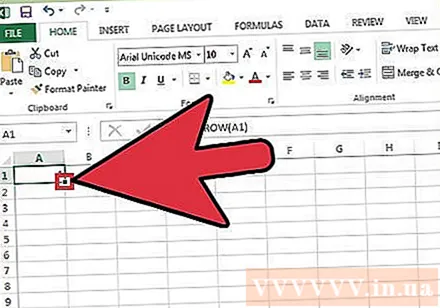
- Агар шумо дастаки пуркуниро пайдо карда натавонед, ба ҷадвали Файл> Интихоб> Гузариш дода, қуттии "Фаъол кардани дастаки пуркунӣ ва кашолакунӣ ва партофтани чашмак" -ро интихоб кунед (Дастгирии Пуркунии ва кашолакунӣ - тарки хусусияти чашмак)
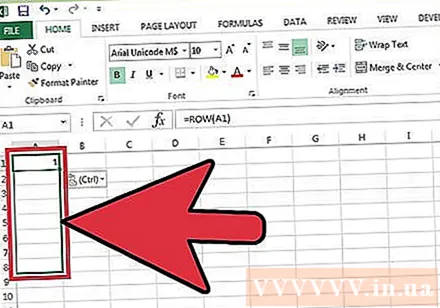
Дастаки пурро то чашмаки охирини диапазон кашед. Ҳар як чашмак дар сутун рақами мувофиқи сатри худро нишон медиҳад.- Агар шумо сатрҳоро дар ин диапазон нест кунед, рақами чашмак дар асоси рақами нави сатр ба таври худкор ислоҳ карда мешавад.
Усули 2 аз 2: Рақамҳои пайдарпайро дар сутун пур кунед
Чашмаки аввалро клик кунед, ки дар он диапазон оғоз меёбад. Ин усул ба шумо дар бораи илова кардани силсилаи пайдарпайи рақамҳо ба чашмакҳо дар сутун ҳидоят мекунад.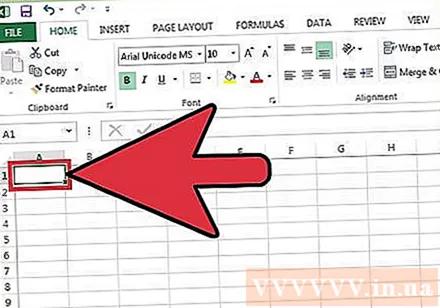
- Агар шумо инро анҷом диҳед, аммо пас аз он сатрро нест кунед, ба шумо лозим аст, ки қадамҳои дубора тағир додани тамоми сутунро такрор кунед. Агар шумо фикр кунед, ки хатҳои маълумотро зуд-зуд иваз хоҳед кард, шумо бояд усули рақамгузории худкорро дар боло татбиқ кунед.
Рақами аввалро дар диапазони чашмак дохил кунед. Масалан, агар шумо дар сутун аз боло ба поён рақамгузорӣ кунед, нависед 1 дар қуттии аввал.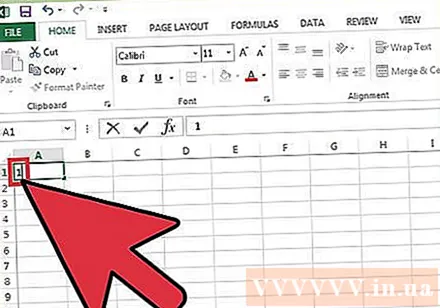
- Ба шумо лозим нест, ки аз 1 сар кунед. Пайдарпаии рақамҳои шумо метавонад аз ҳар як шумораи тартибӣ, ҳатто ҳатто шакли дигар сар кунад (масалан, рақамҳои ҷуфт, зарбҳои 5 ва ғ.) .
- Excel инчунин услубҳои дигари "рақамгузорӣ", аз ҷумла санаҳо, фаслҳо ва рӯзҳои ҳафтаро дастгирӣ мекунад. Масалан, вақте ки шумо рӯзҳои кориро ба сутун ворид мекунед, ячейкаи аввал ҳамчун "Душанбе" нишон дода мешавад.
Чашмаки навбатии шаблонро клик кунед. Ин чашмак бевосита дар зери чашмаки ҷорӣ аст.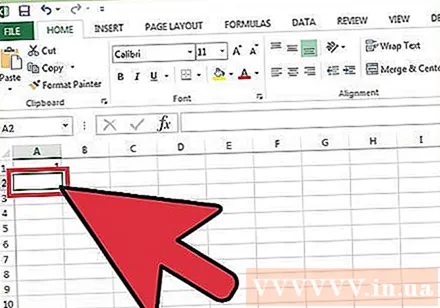
Барои сохтани намуна рақами дуюми пайдарпайиро ворид кунед. Барои рақамгузории пай дар пай (ба монанди 1, 2, 3 ва ғайра), дар ин ҷо 2 ворид кунед.
- Агар шумо хоҳед, ки ду рақами навбатӣ 10, 20, 30, 40 ва ғайра бошанд, пас ду рақами навбатии пайдарпайии ворид карданатон лозим аст 10 ва 20.
- Агар шумо рӯзҳои ҳафтаро чоп карда истода бошед, рӯзи дигари ҳафтаро ба қуттӣ ворид кунед.
Барои интихоби ҳама чашмакҳо клик кунед ва кашед. Ҳангоми озод кардани тугмаи муш, чашмакҳои воридшуда равшан карда мешаванд.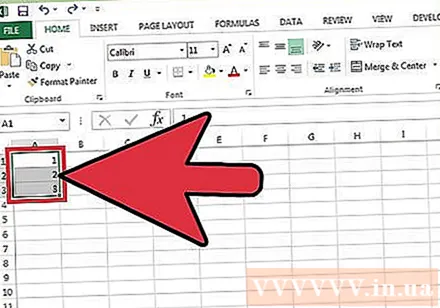
Нишондиҳандаи мушро ба чорчӯбаи хурди кунҷи рости поёни минтақаи интихобшуда интиқол диҳед. Ин чаҳорчӯба Дастаки Пуркунӣ номида мешавад. Вақте ки нишоннамои муш дар болои дастаки Пуркунӣ ҷойгир аст, ба нишонаи кашолакунӣ табдил меёбад.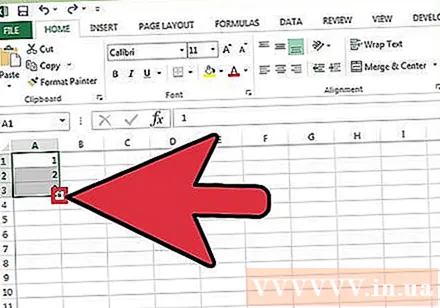
- Агар шумо дастаки Пуркуниро пайдо карда натавонед, ба Файл> Интихоб> Муфассал равед ва қуттии "Фаъолсозии дастаки пуркунӣ ва кашолакунӣ ва партофтани чашмакро" қайд кунед.
Дастаки Пурро ба чашмаки охирини қатор зер кунед ва кашед. Пас аз озод кардани тугмаи муш, чашмакҳои сутун мувофиқи намунае, ки шумо дар ду чашмаки аввал гузоштаед, рақамгузорӣ карда мешаванд. таблиғ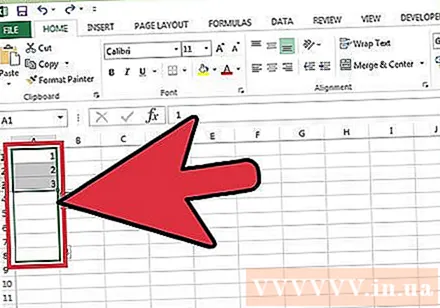
Маслиҳат
- Microsoft версияи ройгони онлайнии Excel-ро ҳамчун як қисми Microsoft Office Online пешниҳод мекунад.
- Шумо инчунин метавонед ҷадвалҳоро дар Google Sheets кушоед ва таҳрир кунед.
Огоҳӣ
- Боварӣ ҳосил кунед, ки опсияи "Огоҳӣ пеш аз барнависии чашмакҳо" дар ҷадвали Гузоштаи Опсияи Excel қайд карда шудааст. Ин кӯмак мекунад, ки хатогиҳои воридшавии маълумот пешгирӣ карда шуда, зарурати аз нав барқарор кардани функсияҳо ё дигар маълумот маҳдуд карда шавад.